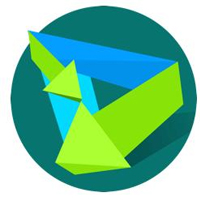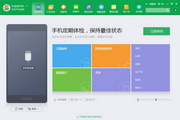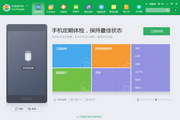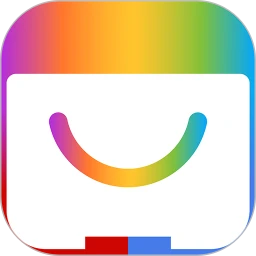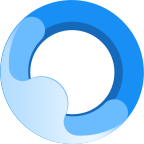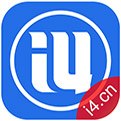疯师傅安卓解锁大师(iMyFone LockWiper Android)是适用于安卓手机屏幕解锁的工具。当你忘记了屏幕锁密码的时候,再也不需要发愁,通过它就能够轻松解锁,不会影响手机的性能,非常的高效。
疯师傅安卓解锁大师 (iMyFone LockWiper Android)使用教程
第一部分: 入门
疯师傅安卓解锁大师 (iMyFone LockWiper Android)
(1)解锁Android锁定屏幕而不丢失数据,支持PIN码,图案,数字密码,指纹及面部锁;
(2)在不知道密码的情况下轻松绕过谷歌锁(FRP)或者移除谷歌锁(FRP)锁定。无论您的设备由于多种原因锁屏,您都无需专业技术知识即可在所有Android设备上使用疯师傅安卓解锁大师;按照以下步骤快速移除屏幕锁,解决不能访问设备的烦恼。
第二部分: 移除谷歌锁(FRP)
步骤 1: 连接您的设备
在您的PC电脑上下载安卓解锁大师 (iMyFone LockWiper Android)并安装完成。在第一个屏幕上选择“ 移除谷歌锁(FRP) ”模式。
单击“ 开始 ”,然后通过USB电缆连接设备。
步骤 2: 选择并确认您的设备信息
系统会自动检测您的设备信息。如果设备名称不正确,请更正设备名称,然后单击“ 下一步 ”继续
按照屏幕说明将设备置于恢复模式,然后单击“ 下一步”。
选择您设备的PDA(如果没有对应的PDA)请点击"PDA不在列表中?"手动输入,然后选择正确的国家/地区和运营商,点击“ 下载 ”继续
步骤 3: 为您的设备准备数据包
确认PDA信息后,程序将开始搜索并下载设备的数据包。
下载完成后,单击“ 开始提取 ”以解压缩包。
提取后,您可以按照屏幕上的步骤将设备置于下载模式,然后单击“ 开始”。
输入“ 000000 ” 确认步骤以启动数据安装过程。
成功安装后,按照说明在设备上启用“ USB调试 ”和“ OEM解锁 ”。确认OEM再次解锁。
步骤4:为您的设备准备固件包
按照说明重置您的设备。重置后,再次将设备置于下载模式以下载设备的固件包。
固件包下载成功后,单击“ 开始提取 ”,它将为您的设备准备固件。
步骤5:开始移除谷歌锁(FRP)
固件提取成功后,程序开始移除谷歌锁,请等待它完成。
恭喜!Google锁FRP已成功从您的设备中删除,您无需验证Google帐户登录即可立即访问自己的设备。
第三部分: 移除Android屏幕锁
在程序主页上选择“ 移除屏幕锁 ”模式。以下是从设备中移除屏幕锁的两种模式:1)移除屏幕锁且保留数据适用于三星设备,2)移除屏幕锁适用于所有安卓设备。
模式1:移除屏幕锁且保留数据
步骤1:选择并确认您的设备信息
在界面上选择“移除且保留数据 ”,然后单击“ 开始”开始此过程。
选择您的设备名称,型号,然后单击“ 开始”。如果您不了解您的设备型号,请单击此处的链接以查找。确认您的设备信息,然后单击“ 确认” 继续。
步骤2:下载数据包
程序开始下载设备的数据包。
成功下载后,单击“ 下一步”。
步骤3:连接并设置设备
通过USB电缆将设备连接到计算机。
接下来,请按照此处的步骤将您的设备置于下载模式。当您的设备处于下载模式时,单击开始解锁。
步骤4:开始移除屏幕锁无数据丢失
程序开始移除设备上的屏幕锁。
完成!您的设备上的屏幕锁定已成功删除。
模式2:移除所有Android设备的屏幕锁
步骤1:连接您的设备
在您的计算机上下载并启动疯师傅安卓解锁大师 (iMyFone LockWiper Android)。选择“ 移除屏幕锁 ”模式,然后单击“ 开始 ”以开始此过程。
通过USB电缆将设备连接到计算机。然后它会自动加载您的设备信息。
注意:如果您的设备已处于恢复模式,请点击屏幕上的第2步“你的设备处于恢复模式吗?”。
步骤2:确认您的设备信息
程序会自动检测您的设备信息。确认此信息准确无误,然后单击“ 开始解锁 ”以继续。
注意:如果信息不正确,您可以手动更正。
等待几分钟,下载并将数据包发送到您的设备。
步骤3:开始解锁密码
请按照屏幕上的说明重置您的设备,并等待它从您的设备中解除屏幕锁定密码。
完成此过程后,您已成功解锁设备的密码!
疯师傅安卓解锁大师(iMyFone LockWiper Android)更新日志
1.将bug扫地出门进行到底
2.有史以来最稳定版本
华军小编推荐:
在经历了多次的更新与优化,疯师傅安卓解锁大师(iMyFone LockWiper Android)变得更加的人性化,也更加的简单易操作,{zhandian}小编亲测,推荐给大家下载,感兴趣的小伙伴还可以下载{recommendWords}。